Kurkite atsarginę „Windows 10“ kompiuterio kopiją naudodami „OneDrive“ arba „Physical Storage“: - Ne visada, ar „Windows“ kompiuteris veikia taip, kaip tikėtasi. Yra tikimybė, kad kenkėjiški virusai pateks į jūsų sistemą. Tai gali atsitikti dėl to, kad kažkas nori sąmoningai įsilaužti ir paveikti jūsų sistemą, arba kai bandote atsisiųsti failus, kuriuose yra įdiegtų virusų. Vėl ir vėl tampa labai svarbu atlikti visišką sistemos atsarginę kopiją. Be to, prieš atliekant bet kokius failų pakeitimus gali prireikti atsarginių kopijų, taigi jums reikės atkurti senus, jei modifikavimo metu kas nors nepavyktų. Taigi, naudodami atsargines kopijas, galite atnaujinti visą sistemą, nesijaudindami, kiek laiko praleisite kiekvieną kartą kopijuodami failus ir dokumentus iš kai kurių išorinių įrenginių.
Čia aptarsiu du skirtingus būdus, kaip padaryti atsargines kopijas jūsų įrenginyje
Kurkite atsarginę kopiją naudodami „OneDrive“ ir „Cloud Storage“
„Cloud Storage“ suteikia galimybę visus savo duomenis saugoti nuotolinėje saugykloje, kuri priklauso įmonei. Duomenys automatiškai pridedami be jūsų įspėjimo arba galite juos įkelti rankiniu būdu. „Microsoft“ priklauso viena tokia programa, kurią žino
„OneDrive“.Visiems žmonėms, turintiems „Microsoft“ paskyrą, „OneDrive“ suteikia 15 GB atminties, kur galite įkelti visus duomenis. Leiskite man parodyti veiksmus, kuriuos turite atlikti, kad galėtumėte tvarkyti atsargines kopijas naudodami „OneDrive“.1 ŽINGSNIS
Atidarykite „OneDrive“ programą ieškodami jos paieškos juostoje, pateiktoje darbalaukio apačioje. Iššoks langas, parodytas žemiau esančioje ekrano kopijoje.
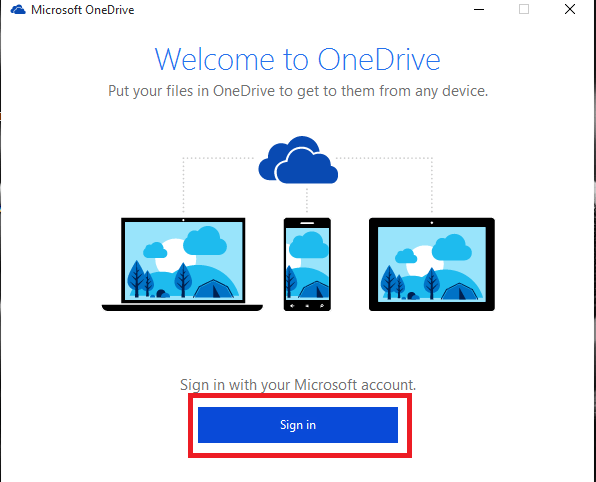
2 ŽINGSNIS
Prisijunkite prie „Microsoft“ paskyros. Sukurkite, jei dar nesukūrėte. Dabar jums bus sukurta aplanko vieta ir gausite langą, kuriame bus prašoma Sinchronizuokite failus į „OneDrive“. Pasirink Kitas pasirinkę failus sinchronizavimui.
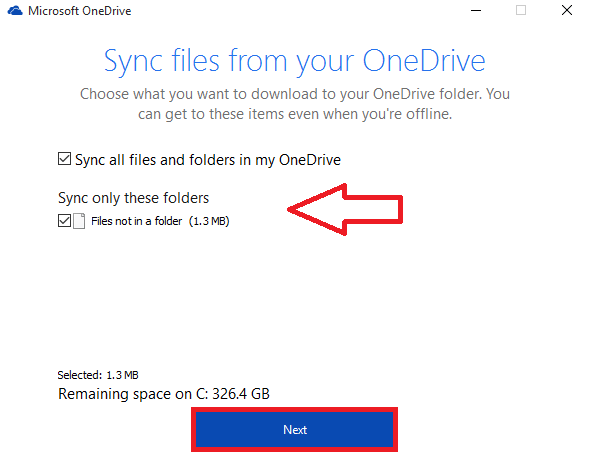
3 ŽINGSNIS
Dabar pasirodo langas aplankui atidaryti. Spustelėkite Atidarykite „My OneDrive“ aplanką kad pasirodo apačioje. Tai atveria naršyklę, kurioje yra instrukcijos, kurių turite laikytis, jei norite kurti atsargines failų kopijas „OneDrive“
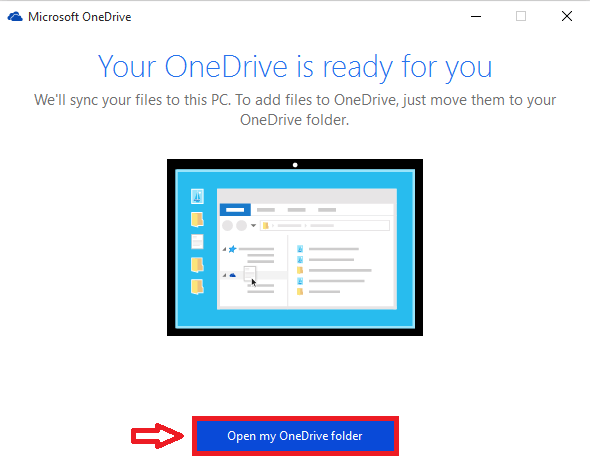
4 ŽINGSNIS
Viskas, ką jums reikia padaryti, tai nuvilkite failus, kurių atsarginę kopiją turite padaryti, į aplanką „OneDrive“ pradžioje nurodytoje vietoje. Tai automatiškai išsaugo failus „OneDrive“ internete, iš kurių galite juos gauti bet kada.
5 ŽINGSNIS
Tarkime, kad norite perkelti visus failus į „OneDrive“. Tam reikės perkelti aplanko vietą į „OneDrive“. Norėdami tai pasiekti, atidarykite „OneDrive“ aplanką, dešiniuoju pelės mygtuku spustelėkite bet kurią jo vietą ir sukurkite naują aplanką tokiu pačiu pavadinimu, kaip ir aplankas, kurį norite sukurti atsarginę kopiją.
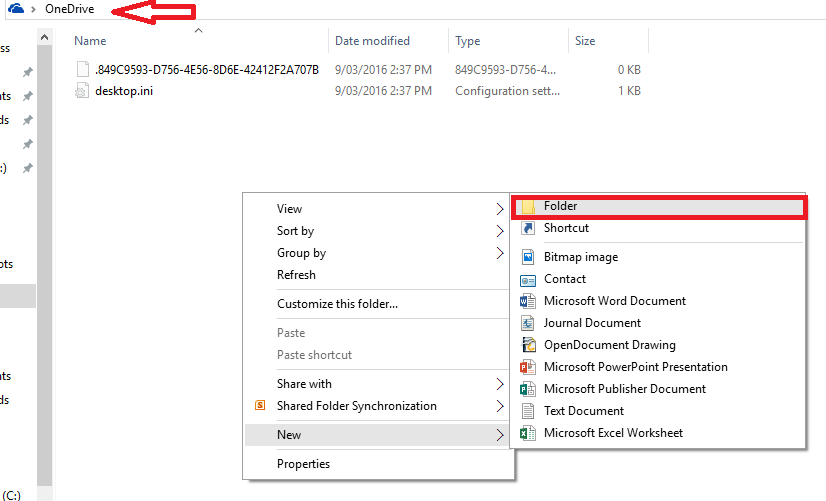
Čia turiu sukurti atsarginę dokumentų kopiją. Taigi, pavadinime „Dokumentai“ sukuriu naują aplanką.
6 ŽINGSNIS
Dešiniuoju pelės mygtuku spustelėkite aplanką, kuriame norite sukurti atsarginę kopiją, ir pasirinkite Savybės.
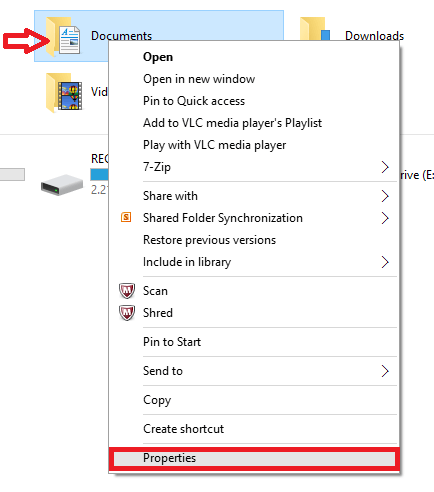
7 ŽINGSNIS
Pasirink Vieta parinktį ir tada spustelėkite Perkelti.
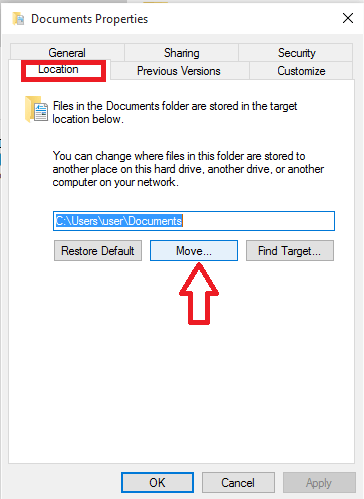
8 ŽINGSNIS
Pasirinkite ką tik sukurtą aplanką „OneDrive“ ir dar kartą spustelėkite parinktį Perkelti. Ir tai padaryta!
Atsarginė kopija su fizine saugykla ir failų istorija
Failų istorija yra „Windows“ atsarginių kopijų kūrimo programa, skirta fizinėms saugykloms. Naudodamiesi jais, neturite kurti atsarginių dokumentų kopijų internete tokiose įmonėse kaip „Microsoft“. Vietoj to tai leidžia nukopijuoti failus ir aplankus į kietuosius diskus, įdiegtus jūsų kompiuteryje, iš kurių galite nuskaityti bet kada. Tam reikia, kad prie kompiuterio būtų prijungta fizinė išorinė atmintinė.
Pereikime prie žingsnių, kurių reikia laikytis taikant šį metodą.
1 ŽINGSNIS
Atidarykite parinktį Nustatymai spustelėdami „Windows“ piktogramą apatiniame kairiajame kampe. Pasirodžiusiame lange pasirinkite parinktį Atnaujinimas ir sauga.
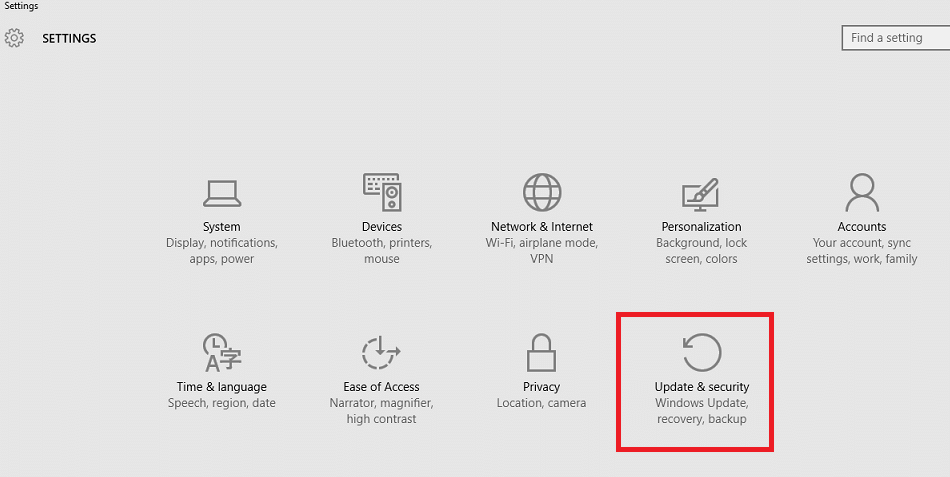
2 ŽINGSNIS
Pasirink Atsarginė kopija kairėje srityje rodoma parinktis. Dešinės link rasite variantą Pridėti diską. Pirmyn ir dešiniuoju pelės mygtuku spustelėkite jį.
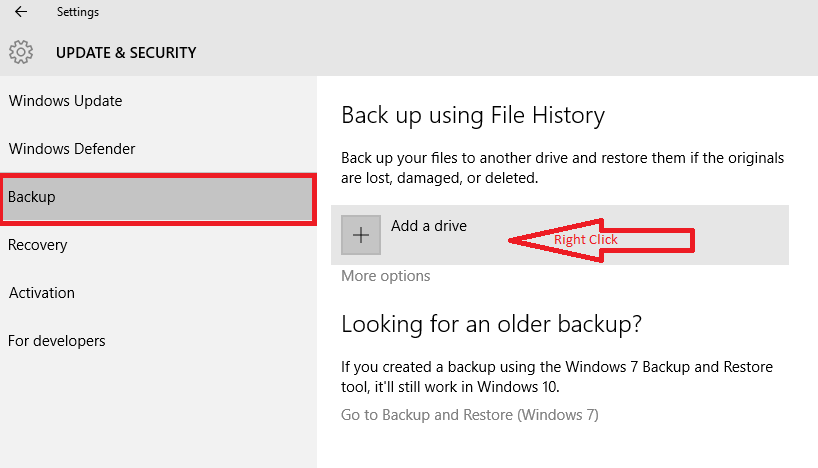
3 ŽINGSNIS
Čia rasite prie kompiuterio prijungtą išorinį atminties įrenginį. Spustelėkite jį.
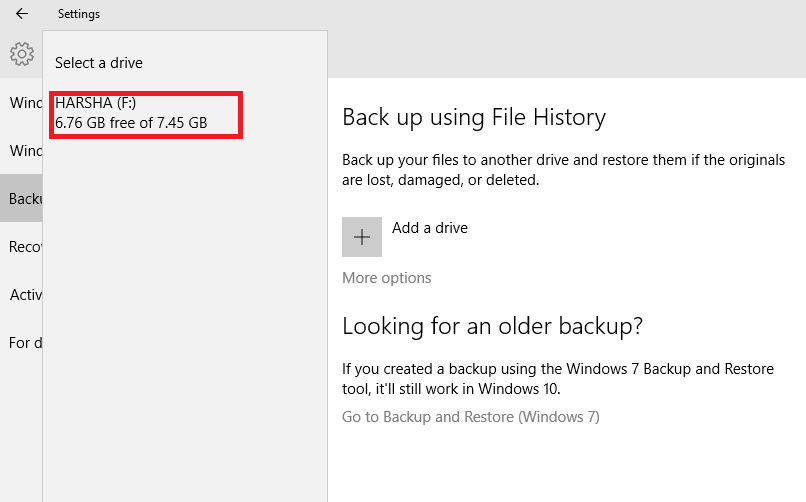
4 ŽINGSNIS
Spustelėkite Daugiau pasirinkimų kuris rodomas atsarginės kopijos dešinėje. Pasirodžiusiame lange galite pasirinkti aplankus, kuriuos norite kurti atsargines kopijas. Pasirinkite tuos, kuriuos pasirinkote, ir pasirinkite laiką, kurį norėtumėte sukurti. Dabar jūs baigėte.
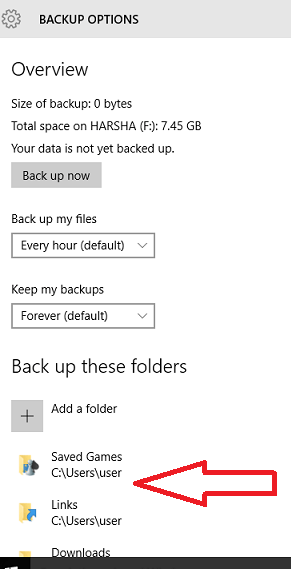
Tikiuosi, kad tai buvo naudinga jums!


